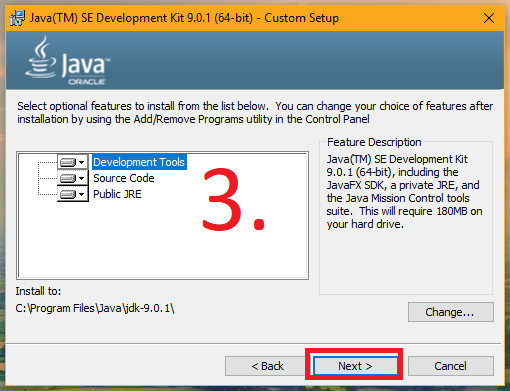Schritt 1: Download des JDK
Für die Nutzung des Android-Studios unter Windows-Systemen, musst du vorher das Java-Development-Kit (JDK) herunterladen und installieren. Auf der Website von Oracle wählst du die aktuellste Version der "Java SE (Standard-Edition)" und klickst dort auf den Download-Link unterhalb des Wortes "JDK".Auf der nächsten Seite musst du dann im unteren Seitenbereich bei "Java SE Development Kit ***" auf "Accept License Agreement" gehen und die für dich passende Installationsdatei herunterladen. Hinweis: Auch wenn du bereits das Java-Development-Kit (JDK) installiert hast, empfehlen wir die Version zu überprüfen und gegebenenfalls die neueste Version zu installieren.
Exkurs: Überprüfung der Java-Version
Zunächst öffnest du die Eingabeaufforderung, indem du in das Suchfeld unten links neben dem Windows-Icon "cmd" eingibst. Nachdem sich die Eingabeaufforderung geöffnet hat, gibst du "java -version" ein (mit Leerzeichen zwischen "java" und "-version") und liest bei "java version" die Versionsnummer aus.
Schritt 2: Installation
Um die Installation anzustoßen, musst du erstmal doppelt auf die Installationsdatei klicken.
Danach klickst du auf "Next", um zum nächsten Schritt zu kommen.
Anschließend kannst du auf Wunsch den Installationspfad über "Change" ändern. Wir empfehlen dir an dieser Stelle jedoch, den vorgegebenen Pfad unverändert zu lassen. Klick danach wieder auf "Next", um fortzufahren.
Unter Umständen könnte sich im vierten Schritt das "Custom Setup" öffnen, bei dem du ebenfalls einen eigenen Installationspfad angeben kannst. Außerdem besteht hier die Möglichkeit über einen Haken "Java-Content (Java-Inhalte)" im Browser zu aktivieren oder deaktivieren. Danach klick einfach erneut auf "Next".
Im fünften Schritt musst du zunächst nichts weiter tun und kannst dich erstmal gemütlich zurücklehnen bis Java auf deinem Computer installiert wurde.
Am Ende der Installation wird dir im sechsten Schritt bei erfolgreicher Installation eine Meldung angezeigt, die du mit einem Klick auf "Close" beenden kannst.